2020年学生宿舍网络办理流程指南
在连接学生宿舍宽带网络之前,你需要确保电脑断开无线网络连接(包括手机热点、无线路由器)或其他形式的网络连接。你也可以直接关闭 WLAN 无线网络开关以避免出现不可预见的错误步骤。如下图,点击 WLAN 即可关闭无线网络。
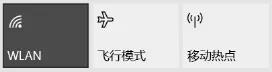
首先进行宽带 PPPoE 拨号。Windows 10 系统下,在桌面右下角的任务栏右侧托盘处点击 网络连接 标识,在弹出的浮窗中选择下方的 网络和 Internet 设置 。
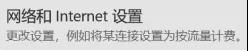
在左侧的菜单中选择 拨号 。

点击 设置新连接 并选择 连接到 Internet 的连接选项。

进入下一步,选择 宽带(PPPoE) 。
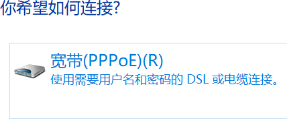
弹出宽带连接拨号窗口后,在 用户名 处填写 学生学号,在 密码 处填写 学生身份证后六位。其中,连接名称 可以自定义。点击 连接 接入网络。

若你的电脑出现的窗口与上文的图示有出入,你有可能使用的是非Windows 10 的操作系统, 如较老版本的 Windows 操作系统,你可以借助其他已联网的设备上网搜索关键字 你的操作系统名称+PPPoE 拨号 获得拨号教程。如你使用的是 Windows 7,你可以搜索 Windows 7PPPoE 拨号 关键字。
拨号成功后,用户自助服务系统 页面会随即弹出。若没有成功弹出,你可以自行打开浏览器,在地址栏中输入http://10.255.253.10:8080/Self/ 并按下回车键。
跳转的页面将会显示使用网络前需要你阅读的用户协议,请仔细阅读后,在页面下方的文本域中填写所要求的字段,如 我已了解上述规定 等,随后进入下一步。

进入 广东石油化工学院用户自助服务系统 后,选择页面上方菜单中的 设置 并点击 我的证件 进入身份证上传页面。
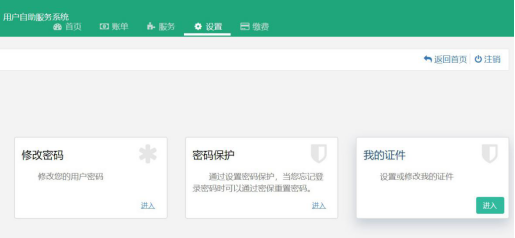
请按照页面上的提示与要求上传身份证件的正反两面的图片。需要注意以下两点:身份证的正反两面的图片需重命名为 positive 和 back,图片的大小需要控制在 300KB 到 2M的范围内。

若拍摄的身份证图片大小超出范围,会导致上传身份证图片失败,可以使用在线简易图片压缩工具或对图片进行压缩后再进行上传。同时也要注意图片的画幅尺寸不能过大,否则也会出现上传失败的情况。
完成身份认证后,页面会跳转到 设置 中的 修改密码 要求你对初始密码进行修改。你可以选择不修改密码,填入原本的初始密码作为自己的新密码即可。
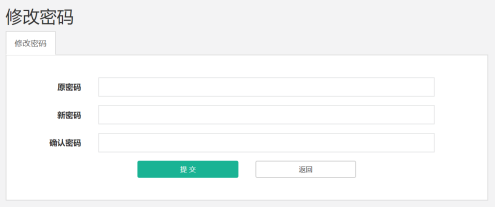
修改密码后,请重复本文的流程,输入学生学号和新的密码进行宽带拨号。登录成功后,你可以在 广东石油化工学院用户自助服务系统 http://10.255.253.10:8080/Self/ 上查询到自己的网络使用情况和其他相关信息。
若修改了原本的初始密码,请牢记自己的新密码!找回密码要求本人携带 一卡通或者身份证 到 官渡校区网络服务大厅处 或在微信公众号上联系客服进行修改。为了省去不必要的麻烦,请务必牢记自己的密码。
如何进行缴费
账号欠费是不能继续使用的,需要学生自行进行网上自助缴费,学生可通过“自助服务系统”进行缴费。

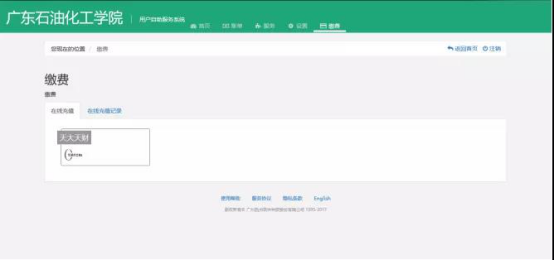
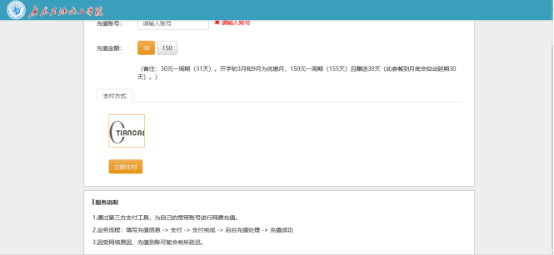
注:学生区域如需正常用网需要自备网线连接到墙上信息插座,网络中心不提供网线,更不会出售网线。
若在学生宿舍网络使用过程中出现异常,可以关注 广东石油化工学院网络中心 微信公众号寻求帮助或在工作时间致电2944728(学生报障电话)以及2923790(办公区报障电话)。

